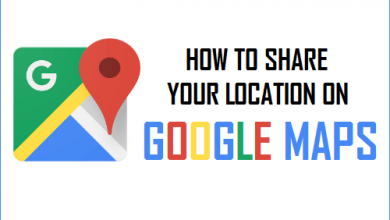Как очистить историю YouTube на iPhone и iPad

[ad_1]
Историю просмотров YouTube можно эффективно использовать в качестве удобного списка любимых видео, к которым вы можете вернуться в любое время. Однако, если это необходимо, вы, безусловно, можете очистить историю просмотра YouTube и историю поиска YouTube на своем iPhone и iPad.

История просмотров и поиска на YouTube
Если вы не знаете, история YouTube отличается от вашей истории просмотров веб-страниц и не очищается, даже когда вы очищаете историю просмотров в Safari или любом другом веб-браузере, который вы используете на своем iPhone или iPad.
YouTube ведет учет видео, которые вы смотрите на YouTube, и это становится вашей историей просмотра YouTube. Точно так же YouTube также отслеживает и сохраняет записи поисковых запросов, которые вы вводите в строку поиска YouTube, чтобы найти видео, и это становится вашей историей поиска YouTube.
Даже если вы очистите историю браузера, ваша история YouTube останется нетронутой, и вы по-прежнему сможете найти конкретное видео, которое хотели пересмотреть, взглянув на свою историю просмотра YouTube.
Очистить историю YouTube на iPhone и iPad
Если вы хотите, вы можете легко очистить историю просмотров YouTube и историю поиска YouTube на своем iPhone или iPad, выполнив следующие действия.
1. Нажмите на YouTube приложение для запуска YouTube на вашем iPhone или iPad.
2. Находясь на YouTube, нажмите на значок 3-точечное меню значок, расположенный в верхней правой части экрана.
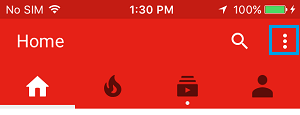
3. В появившемся меню нажмите на колесо в форме Настройки значок.
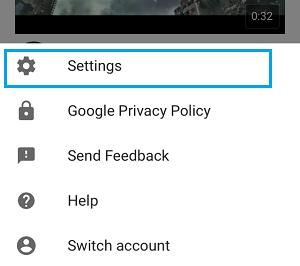
4. На экране настроек прокрутите вниз до раздела «Конфиденциальность» и нажмите на Очистить историю просмотров.

5. Вы увидите всплывающее окно, информирующее вас о том, что видео, которые вы смотрели, когда вы вышли из системы на этом устройстве, будут удалены.
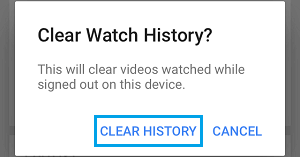
6. Нажать на Чистая история
Это удалит все видео, к которым вы обращались с вашего iPhone или iPad, пока вы не вошли в свою учетную запись Google.
7. Вернувшись на экран настроек, нажмите Очистить историю поиска в разделе «Конфиденциальность» экрана настроек.
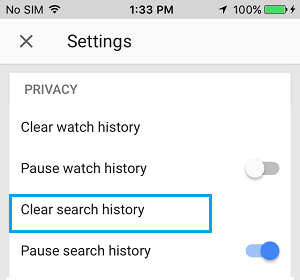
8. Вы увидите всплывающее окно, информирующее вас о том, что все поисковые запросы на YouTube, сделанные с этого устройства, будут удалены.
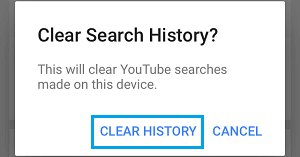
9. Нажать на Чистая история чтобы очистить историю поиска на YouTube.
Вышеуказанные шаги очистят как историю просмотров YouTube, так и историю поиска YouTube, связанную с вашим устройством.
Очистить историю YouTube со всех устройств, связанных с вашей учетной записью
Весьма вероятно, что вы смотрели видео на YouTube, когда вы вошли в свою учетную запись YouTube. В таком случае ваша история просмотров YouTube и история поиска YouTube привязываются к вашей учетной записи Google и не очищаются, даже если вы очищаете историю YouTube на своем текущем устройстве.
Если вы хотите, вы можете очистить историю просмотров YouTube, связанную с вашей учетной записью, выполнив следующие действия.
1. Запуск YouTube приложение на вашем iPhone или iPad
2. Войдите в свою учетную запись Google (если вы еще не вошли в нее).
3. Находясь на YouTube, нажмите на значок 3-точечное меню значок, расположенный в верхней правой части экрана.
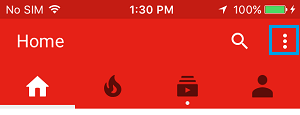
4. В появившемся меню нажмите на значок в виде колеса. Настройки значок.
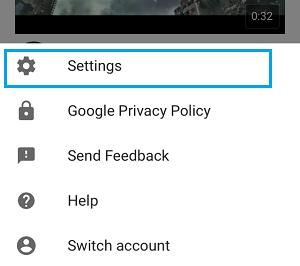
5. На экране настроек прокрутите вниз до раздела «Конфиденциальность» и нажмите на Очистить историю просмотров.

6. Вы увидите всплывающее окно, информирующее вас о том, что история просмотра ваших учетных записей со всех устройств будет очищена.
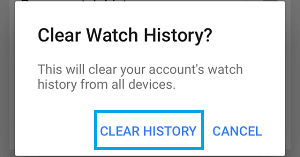
7. Нажать на Чистая история
Это приведет к удалению всех видео, к которым вы обращались на всех устройствах, когда вы вошли в свою учетную запись YouTube.
8. Вернувшись на экран настроек, нажмите Очистить историю поиска в разделе «Конфиденциальность» экрана настроек.
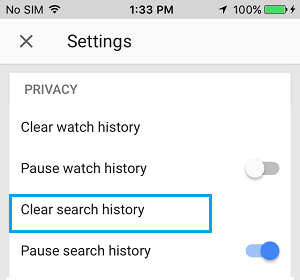
9. Вы увидите всплывающее окно, информирующее вас о том, что все поиски на YouTube, выполненные с этой учетной записью со всех устройств, будут удалены.
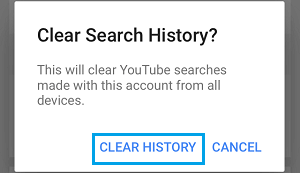
10. Нажать на Чистая история чтобы очистить историю поиска на YouTube.
Вышеуказанные шаги очистят как историю просмотра YouTube, так и историю поиска YouTube, которая связана с вашей учетной записью YouTube на всех устройствах.
- Как выйти из YouTube на iPhone и iPad
[ad_2]